В открывшейся палитре можно настраивать практически все параметры кисти, в том числе: случайные колебания размера, уровень заполнения, округлость и угол кисти, жёсткость, интервал, рассеивание, наложение текстуры и даже наложение второй кисти на результаты работы первой. Можно добавить шум, эффект мокрых краёв, сглаживание и т. д. Мазок, который будет оставлять настроенная таким образом кисть, можно просмотреть в специальной области на палитре Кисти.

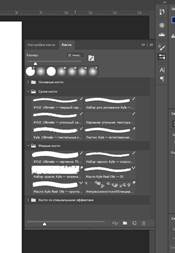
Вкладка Настройки кисти позволяет модифицировать форму, размер и ряд других параметров кисти.
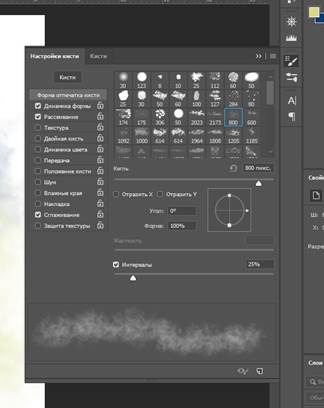
1. Щёлкните по строке Настройки кисти в левой части палитры Кисти (Brushes). В правой части окна появятся элементы настройки атрибутов новой кисти на базе выбранного из списка образца.
2. Выберите из библиотеки образец кисти, например, Жёсткую круглую кисть 19 пикселей (Hard Round 19 pixels). Теперь, используя элементы настройки, устанавливайте для неё новые параметры таким образом, чтобы опробовать все, описанные ниже, атрибуты указанной вкладки.
- Размер кисти(в пикселях) задают ползунком Кегль или вводят в поле рядом. При увеличении диаметра, увеличивается ширина мазка кисти.
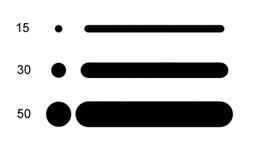
- Ползунок Жёсткость (Hardness) определяет степень растушёвки краёв кисти. Соответствующее значение (в процентах) можно ввести в расположенное рядом поле. Чем больше жёсткость, тем более отчётливые края имеет штрих.
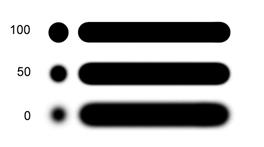
@ Параметр Жёсткость (Hardness) доступен только для кистей круглой и эллиптической формы.
- Параметр Интервал (Spacing) задаёт расстояние между двумя соседними отпечатками кисти внутри одного непрерывного штриха. Если стоит одноимённый флажок, то расстояния между элементами в штрихе фиксированы. Интервал между элементами задаётся в процентах от диаметра кисти. Если задать интервал больше 100%, то между элементами появятся промежутки. При снятом флажке Интервал (Spacing) расстояние между элементами в штрихе будет определяться скоростью движения указателя.
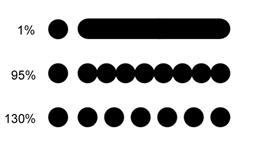
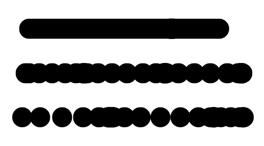
- Схема в средней части окна и два поля ввода служат для изменения формы кисти. С их помощью можно изменить форму от круга до сплющенного эллипса и задать произвольный угол наклона кисти. Здесь изменяется форма не только круглых кистей, но и кистей произвольной формы.
- Степень сплющивания задаётся в окне либо устанавливается интерактивно при перетаскивании активных точек, размещённых на оси схемы. Наклон задаётся перетаскиванием стрелки на схеме либо введением значения в поле Угол (Angle).
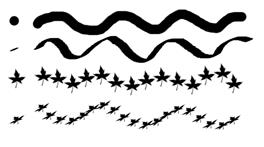
Программа позволяет в процессе нанесения штриха задать плавное изменение некоторых параметров выбранной кисти. Динамическим изменениям могут подвергаться размер кисти, округлость, жёсткость, цвет и прочие параметры.
Такие динамические изменения помогают имитировать режим работы реальной кисти, а все необходимые для этого настройки задаются во вкладках Динамика формы, Динамика цвета, Другие динамики.
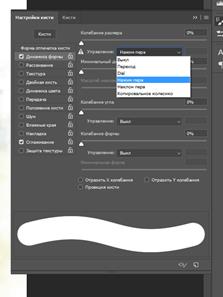
Для настройки «динамических» параметров кисти используются два типа управляющих элементов.
Основные режимы:
- Выкл – генерация затухания отключена, параметр изменяться не будет.
- Переход – включена генерация плавного изменения соответствующего параметра.
Для получения нужной картины штриха необходимо задать скорость изменения, то есть ввести в числовое поле значение количества шагов, за которое должен завершиться процесс сглаживания (затухания).
Режимы Нажим пера, Наклон пера ориентированы на использование графического планшета.
 2020-06-30
2020-06-30 98
98








